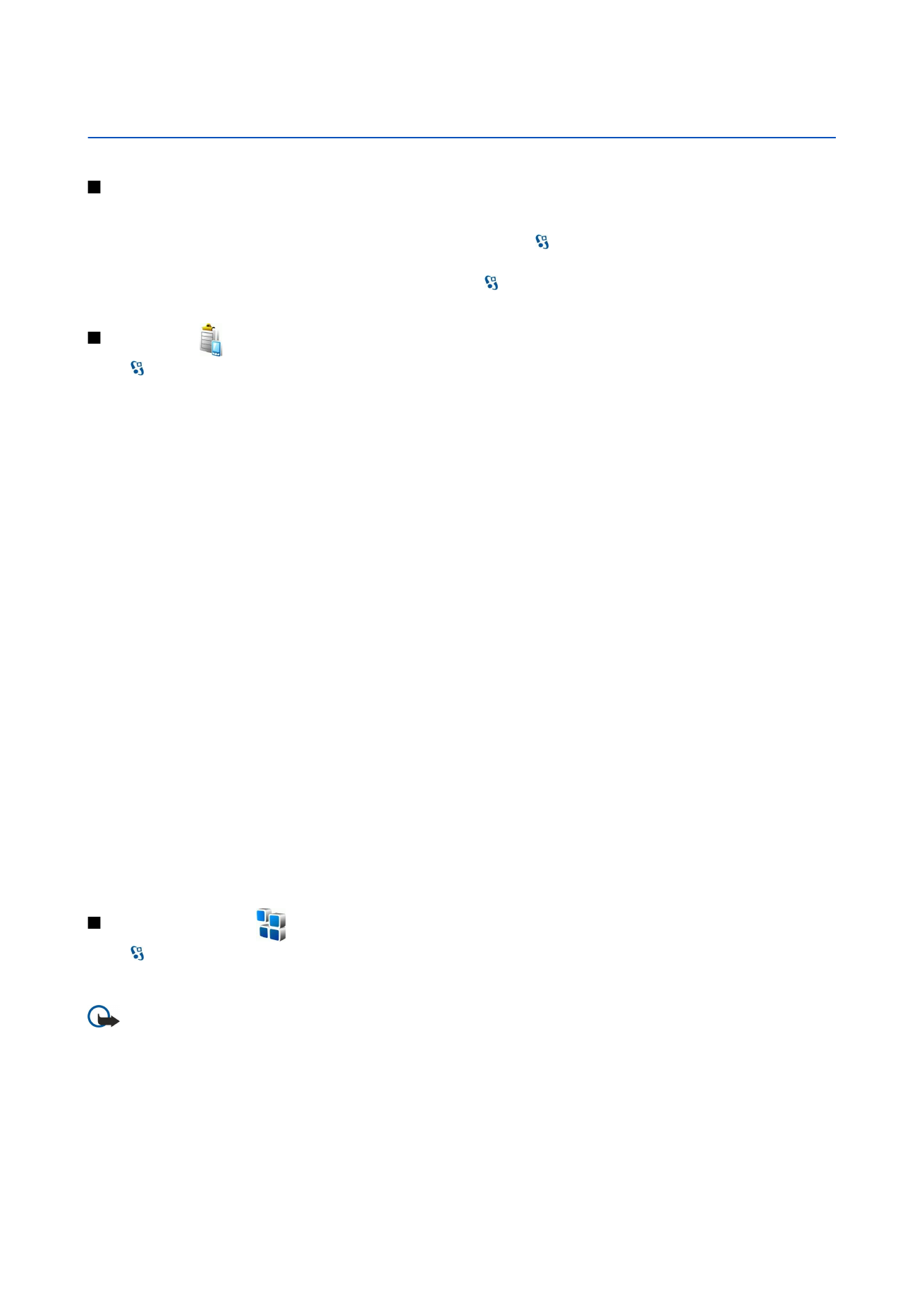
Sovellusten asentaminen
Voit asentaa laitteeseen kahdenlaisia sovelluksia ja ohjelmistoja:
• Erityisesti laitteeseen tarkoitettuja tai Symbian-yhteensopivia sovelluksia ja ohjelmistoja. Tällaisten ohjelmistojen
asennustiedostojen tarkennin on .sis.
• Symbian-yhteensopivia J2ME™-sovelluksia. Tällaisten Java-sovellusten asennustiedostojen tarkennin on joko .jad tai .jar.
© 2007 Nokia. Kaikki oikeudet pidätetään.
76
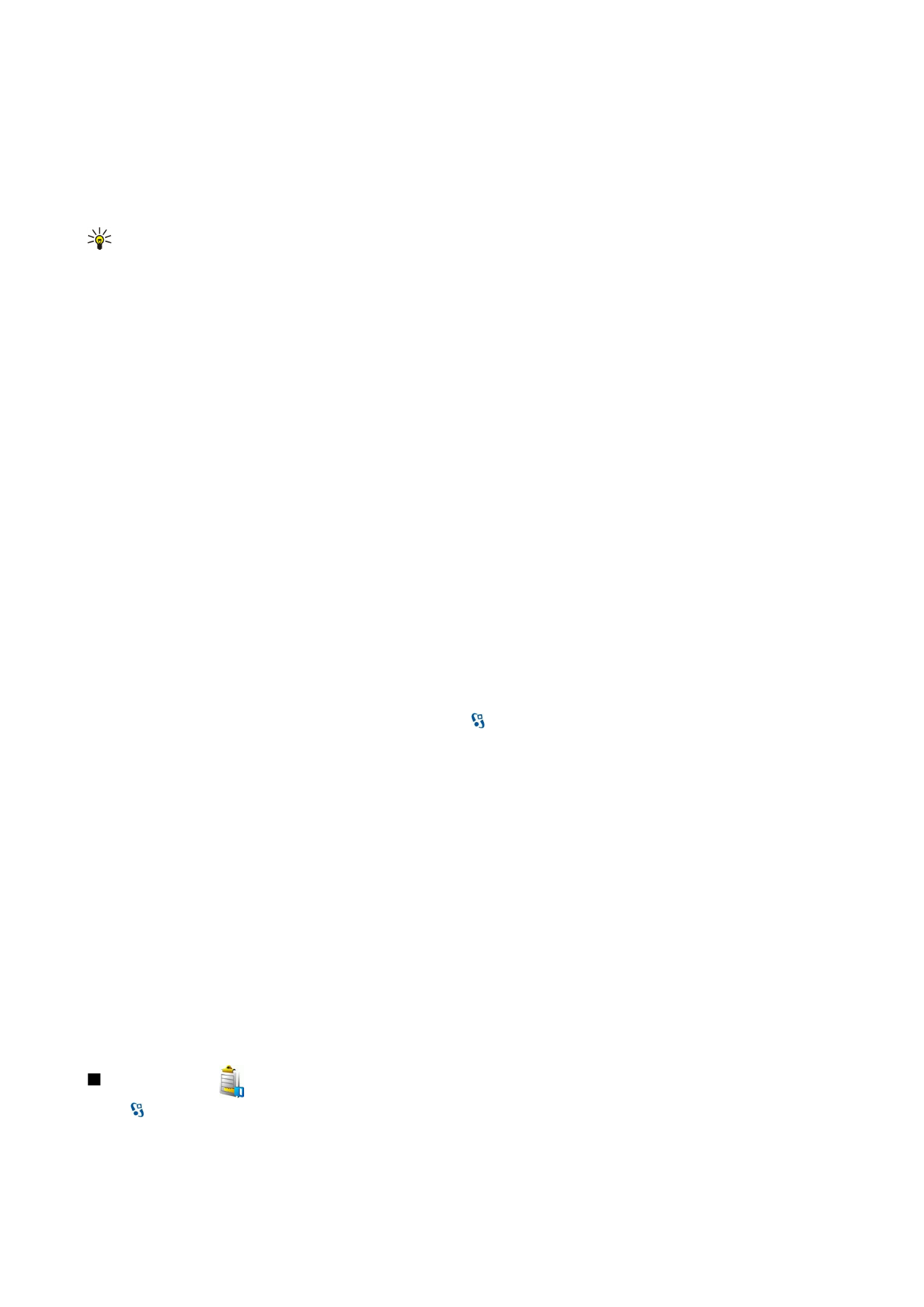
Voit siirtää laitteeseen asennustiedostoja yhteensopivasta tietokoneesta, hakea niitä selauksen aikana ja vastaanottaa niitä
multimediaviesteinä tai sähköpostiliitteinä sekä siirtää niitä Bluetooth-yhteyden välityksellä. Jos siirrät tiedoston laitteeseen
Nokia PC Suite -ohjelmiston avulla, tallenna tiedosto tietokoneen kansioon C:\nokia\installs.
Laite tarkistaa asennettavan paketin asennuksen aikana. Laite näyttää tietoja suoritettavista tarkistuksista ja kysyy, haluatko
jatkaa asennusta vai peruuttaa sen.
Kun asennat verkkoyhteyttä edellyttäviä sovelluksia, ota huomioon, että niiden käyttö voi lisätä laitteen virrankulutusta.
Vihje: Web-sivujen selauksen yhteydessä voit hakea asennustiedoston laitteeseen ja asentaa sen heti. Ota kuitenkin
huomioon, että tällöin Internet-yhteys on päällä taustalla asennuksen ajan.
Jos haluat hakea ja asentaa sovelluksia Webistä, valitse
Hae sovelluksia
. Valitse sovellus ja
Valinnat
>
Asenna
.
Kun haluat tarkastella asennetun ohjelmistopaketin tietoja, valitse kyseinen sovellus ja valitse sitten
Valinnat
>
Näytä tiedot
.
Kun haluat tarkastella asennuslokia, valitse
Valinnat
>
Näytä loki
. Näkyviin tulevassa luettelossa ovat asennetut ja poistetut
ohjelmistot sekä niiden asennus- tai poistopäivämäärä. Jos laitteessa ilmenee ongelmia ohjelmistopaketin asennuksen jälkeen,
selvitä tämän luettelon avulla, mikä ohjelmistopaketti mahdollisesti aiheuttaa ongelmia. Lisäksi voit luettelon tietojen avulla
selvittää ongelmia, joiden syy on ohjelmistopakettien yhteensopimattomuus.
Jos haluat poistaa ohjelmiston, valitse
Valinnat
>
Poista
. Voit asentaa poistetun ohjelmiston uudelleen alkuperäisen
ohjelmistopakettitiedoston avulla tai palauttamalla poistetun ohjelmistopaketin sisältävän täydellisen varmuuskopion. Kun
poistat ohjelmistopaketin, et ehkä enää voi avata kyseisellä ohjelmistolla luotuja tiedostoja. Ohjelmistopaketin poistaminen
voi vaikuttaa sellaisten ohjelmistopakettien toimintaan, jotka edellyttävät poistettua ohjelmistopakettia. Lisätietoja on
asennettujen ohjelmistopakettien ohjeissa.